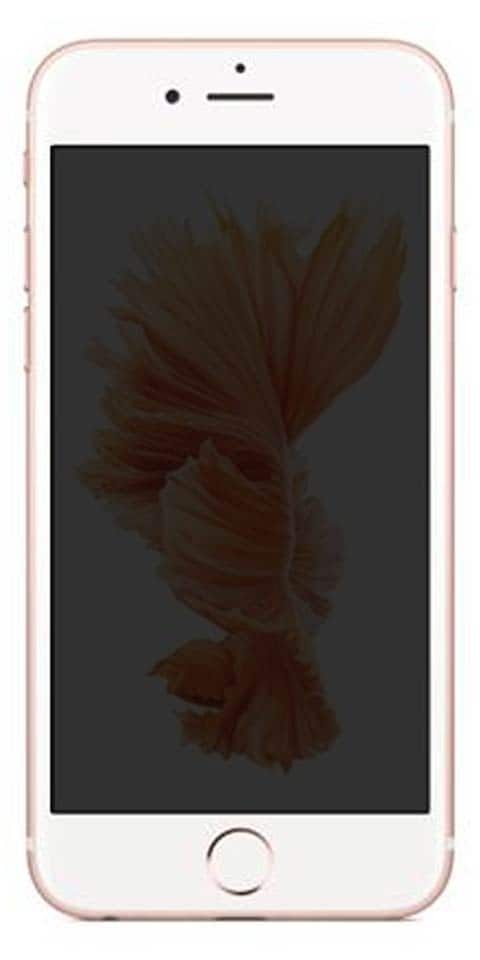Заобилажење Цхромецаст ДНС-а и блокирање Гоогле ДНС-а
Ако користите Смарт ДНС да бисте то урадили заобићи гео-ограничења пласираним путем главних услуга као што су Нетфлик , Хулу итд. Тада бисте могли да се суочите са проблемима када покушате да пребаците емисију на ТВ или друге уређаје путем Цхромецаста. У случају да размишљате, ливење једноставно неће успети и Цхромецаст заправо одбија да емитује екране. Па, у неким случајевима, исто важи и за други популарни стреаминг уређај Року. У овом чланку ћемо говорити о заобилажењу Цхромецаст ДНС-а и блокирању Гоогле ДНС-а. Почнимо!
Генерално, такође можете заобићи Нетфлик-ова географска ограничења на паметном телефону и рачунару помоћу услуга као што је Смарт ДНС. Међутим, ако покушам да пребацим исти на ваш ТВ преко Цхромецаста, то заправо не би функционисало.
У чему је заправо проблем?
Гоогле у основи присиљава Цхромецаст да користи Гоогле ДНС сервер. На овај начин нико заправо не може да стримује гео-ограничени садржај на услугама за струјање као што су Хулу, ХБО сада и Нетфлик итд. Добро је да њихови пословни партнери буду задовољни.
Сад неки од вас можда размишљају, шта ако променим поставке ДНС сервера на свом рутеру?
како да промените своју парну слику
Углавном, ако промените ДНС поставке на рутеру. Тада ће сваки уређај повезан на ваш рутер, било да се ради о рачунару, паметном телефону или пс4 итд., Аутоматски користити и тај ДНС сервер. Али, у случају Цхромецаст-а, јер у њему постоји Гоогле ДНС са кодираним ДНС-ом од произвођача. Замениће било који ДНС који заправо програмирате у свој рутер.
Решење за тај проблем
Ако нађете начин блокирајте Гоогле ДНС сервер на свом рутеру. Присилиће Цхромецаст да користи било који ДНС сервер који је такође доступан. Па, у овом случају то ће бити ваш паметни ДНС или било који други прилагођени ДНС који желите да подесите. И заправо постоје два начина на која то можете учинити.
Прво, момци можете створити нова табела усмеравања на рутеру како би блокирао гоогле ДНС сервер. Али, овај је заиста тешко поставити и можда ће му требати прилагођени фирмвер као што је ДД-ВРТ или Томато
Други је много лакши, само треба да унесете две вредности у интерфејс вашег рутера до блокирати Гоогле ДНС на вашој мрежи заправо.
Код друге методе је много разборитије и треба вам само неколико секунди да се постави.
Заобилажење Цхромецаст ДНС-а и блокирање Гоогле ДНС-а
Сада ћемо то урадити у само 2 једноставна корака
- Подесите прилагођени ДНС на свом рутеру, ово је заправо ДНС сервер. У основи желимо да Цхромецаст користи. У овом случају ћу користити паметни ДНС прокси, ви момци можете да користите све што вам одговара.
- Додајте статичне руте како бисте блокирали Гоогле ДНС. Да бисте то урадили, идите на напредна опција рутирања на рутеру, а затим унесите 2 вредности које ће блокирати гоогле ДНС на вашој мрежи заправо.
Подесите прилагођени ДНС на свом рутеру
У овом водичу ћу сада претпоставити да ви момци већ имате прилагођени ДНС. То што ви желите да користите заједно са Цхромецастом, а заправо знате како се крећете око рутера. Такође, момци увек можете да направите бесплатни пробни налог на Смарт ДНС Проки-у и заправо ћете добити 2 ДНС сервера.
- Само куцајте хттп://192.168.1.1 у веб прегледач да бисте се пријавили на рутер. Неки администраторски панел рутера такође се може учитати са хттп://192.168.0.1 или хттп://192.168.2.1. (Такође, када то већ урадите, забележите ментално ИП адресу свог рутера, то ће нам заправо касније требати
- Затим треба да укуцате акредитиве за пријављивање вашег корисничког интерфејса веб рутера. Подразумевани акредитив је админ за корисничко име и лозинку.
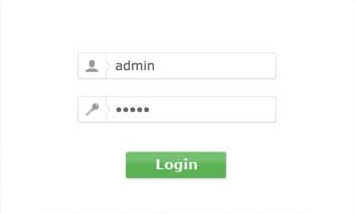
- Када видите веб интерфејс рутера, пронађите ДНС одељак вашег панела рутера (требало би да буде испод ДХЦП или ЛАН опција итд.). А онда само промените ДНС као следеће Смарт ДНС проки ИП адресе:
23.21.43.50
54,229,171,243
- Додирните Примени да бисте Сачувај промене . Након поновног покретања рутера. Сви уређаји повезани на ваш рутер у основи ће користити прилагођени ДНС који сте управо унели.
Додај статичке руте | Цхромецаст ДНС
Сада морамо пронаћи начин да блокирамо Гоогле ДНС на вашем рутеру. Само следите кораке,
- Потражите опцију где момци можете да подесите а статична рута углавном ову дечку можете пронаћи под Напредно рутирање.
- Даље, момци морате да направите нову руту. Само додирните Статичке руте опција. Затим додирните Додајте и затим на листу рута унесите следеће.

ИП адреса одредишта: 8.8.8.8
Маска ИП подмреже: 255.255.255.255
ИП приступника : Унесите своју ИП адресу рутера коју сте забележили у 1. делу, требало би да буде нешто попут 192.168.1.1
- Сада тапните Применити а затим поновите 6. корак са следећим информацијама:
ИП адреса одредишта: 8.8.4.4
Маска ИП подмреже: 255.255.255.255
ИП приступника: Унесите своју ИП адресу рутера коју сте претходно забележили.
- Рестарт рутера и рачунара, како бисте испрали постојећи ДНС који сте можда већ имали на мрежи. И то је то, момци, сада сте успешно заобишли Цхромецаст ДНС.
Како можете верификовати? |. | Цхромецаст ДНС
Сада, да бисте проверили да ли сте успешно блокирали Гоогле ДНС на Цхромецаст-у или не. Затим само отворите цмд или терминал на мацОС-у и пинг-ујте Гоогле ДНС који је пинг 8.8.8.8.
Ако нема резултата, успешно сте блокирали Гоогле ДНС на својој мрежи. Сада, када се Цхромецаст повеже са рутером, одсад ће рутер преусмерити гоогле ДНС на паметне ДНС проки ИП адресе. То је заправо постављено као подразумевани ДНС на вашем рутеру.
Закључак
Добро, то је било све народе! Надам се да вам се свиђа овај чланак о Цхромецаст ДНС-у и да ће вам такође бити од помоћи. Пошаљите нам своје повратне информације о томе. Такође ако имате додатних питања и проблема везаних за овај чланак. Затим нас обавестите у одељку за коментаре испод. Ускоро ћемо вам се јавити.
Желим ти леп дан!
Такође погледајте: Како да уклоним обавештење о ограничењу података